

|
|
|
|
|
|
| 手机教程简介: |
|
工具/原料 iTunes 方法/步骤 删除iTunes视频文件:首先打开iTunes,点击视频图标进入里面(如图显示)  在视频里面把鼠标点击到需要删除的视频上面,单击鼠标的右键。 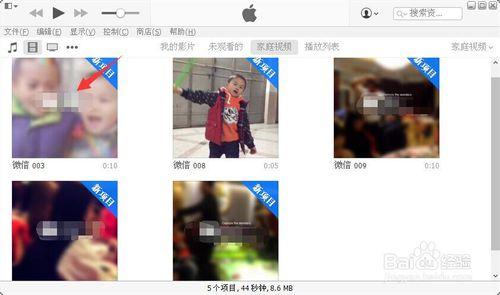 接着在弹出窗的列表里面选择“删除”选项就可以删除掉视频了。 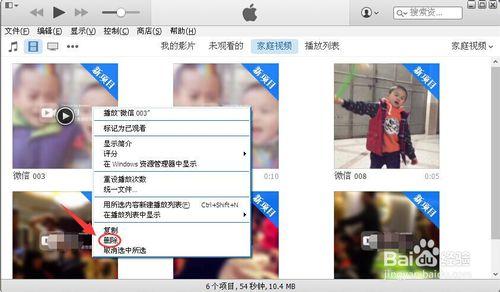 方法/步骤2 删除iTunes应用程序中的视频:打开iTunes软件所连接设备上面应用程序。 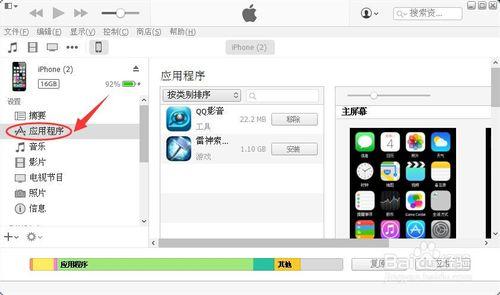 页面下拉下来,此手机教程由软件自学网首发,在文件共享里面找出使用iTunes所导入应用视频软件,点击一下打开,找出现视频。 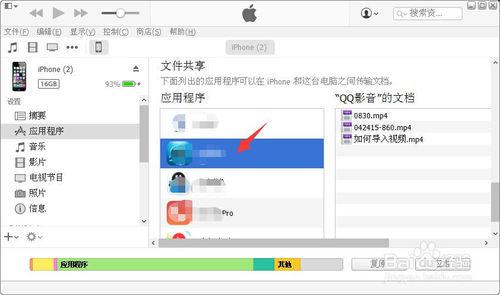 接着点击要删除的视频文件,按一下电脑上键盘Delete删除键。  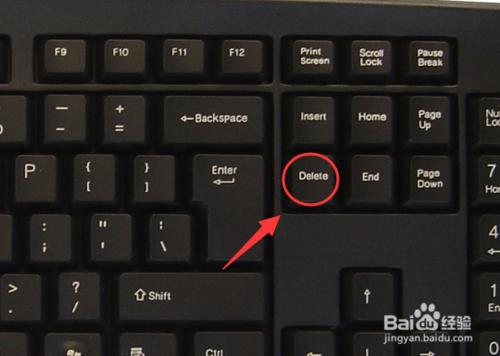 点击显示出来的删除按钮,就可以将iTunes应用程序里的视频文件删除掉了。 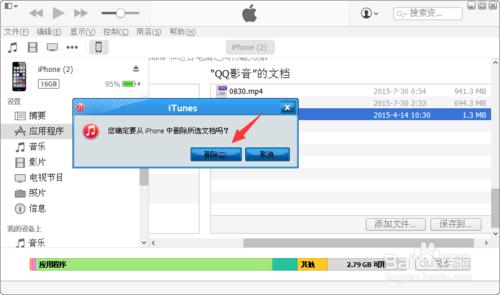 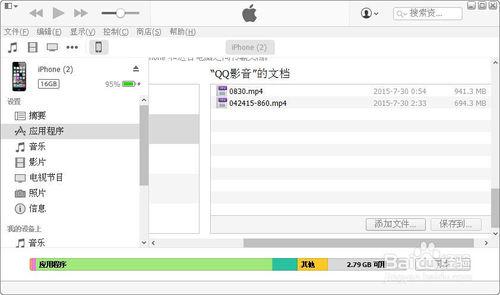 |
|
|
|
|